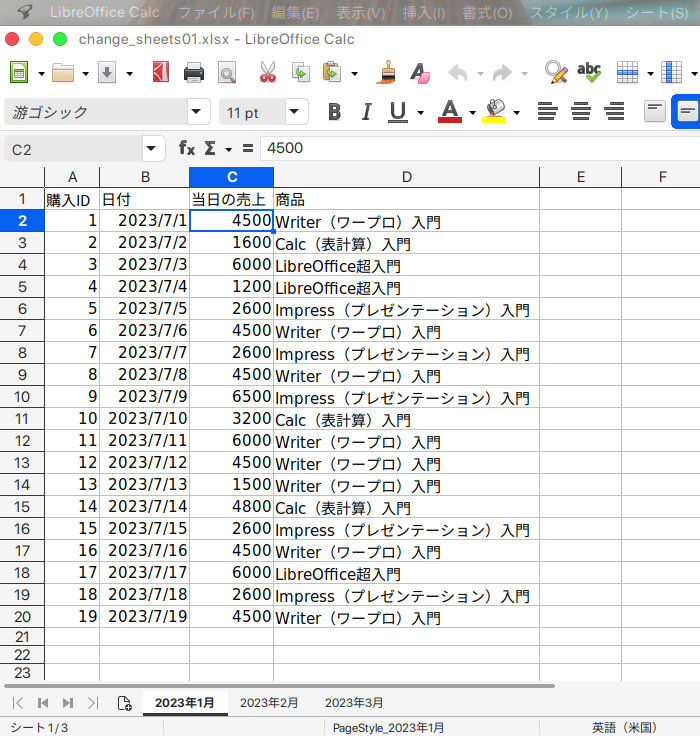openpyxlでLibreOffice Calcの複数のシートのシート名の変更する
openpyxlを使うと、簡単に複数のシートのシート名の変更することが出来る
LibreOffice Calcの複数のシートのシート名を変更するのは、手作業で行うのは面倒です。
それをopenpyxlを使うと、簡単にシート名を変更することができます。
今回のブログ記事では、openpyxlでLibreOffice Calcのシート名の変更する方法をご紹介します。
なお、今回の使用するPythonのファイルですが、sheet_change.pyにしました。
※この記事ではLinux(Xbunstu)で行いましたが、Windows、Macでも同じ作業でopenpyxlでLibreOffice Calcのファイルを作ることが出来ます。


openpyxlでLibreOffice Calcの複数のシートのシート名の変更する方法
1.openpyxlで複数のシートのシート名を変更する設定するサンプルコードをVS Codeにコピーする
このサイトでは、簡単に複数のシートのシート名を変更する設定が出来るように、難しいプログラムの説明をすることはしません。
理由は、LibreOffice Calcの作業の時間短縮にopenpyxlを使ってほしいと思うからです。
ですので、サンプルコードを準備しますので、これを最初にVS Codeに貼り付けてください。
その後に、複数のシートのシート名を変更する方法を説明します。
import openpyxl
wb = openpyxl.load_workbook('複数のシートのシート名を変更したいファイル')
for i,ws in enumerate(wb):
ws.title = f"シート名{i+1}"
wb.save('保存するファイル名')複数のシートのシート名を変更したいファイルを読み込む
最初に複数のシートのシート名を変更したいファイルを読み込みます。
wb = openpyxl.load_workbook(‘複数のシートのシート名を変更したいファイル‘の複数のシートのシート名を変更したいファイル‘の部分にそのファイル名を入力します。
ここでは例として、以下のchange_sheets.xlsxを読み込むことにします。
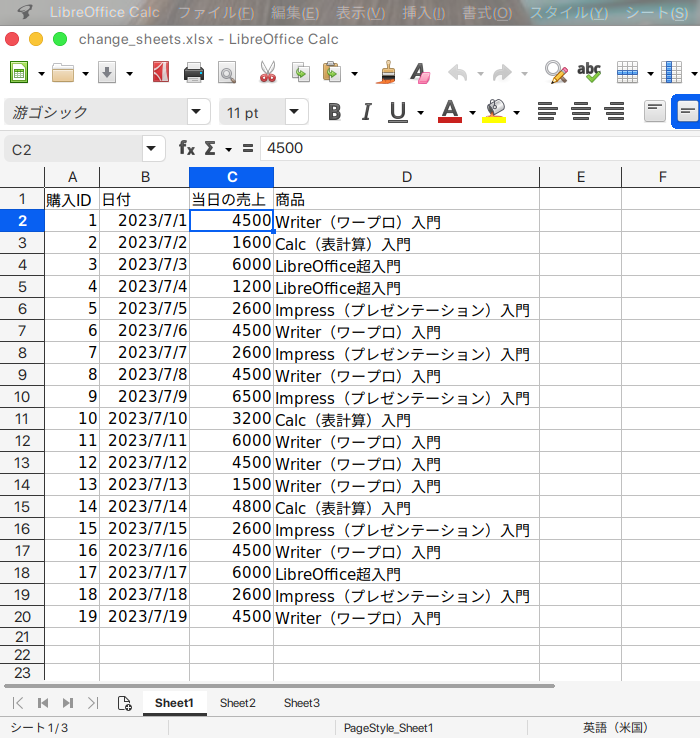
コードは以下の通りです。
wb = openpyxl.load_workbook('change_sheets.xlsx')3.複数のシートのシート名を変更の設定を行う
for i,ws in enumerate(wb):
ws.title = f”変更したいシート名{i+1}“の変更したいシート名を入力します。
今回は2023年○月という感じにしたいので、”変更したいシート名{i+1}”の部分を、”2023年{i+1}月”と入力します。
コードは以下の通りです。
for i,ws in enumerate(wb):
ws.title = f"2023年{i+1}月"最後のファイルの保存名を入力します。
wb.save(‘保存するファイル名‘)の保存するファイル名の部分に、ファイルの保存名を入力します。
今回はchange_sheets01.xlsxにしました。
コードは以下のとおりになります。
wb.save('change_sheets01.xlsx')以下は3で書いたコードをまとめたものです。
import openpyxl
wb = openpyxl.load_workbook('change_sheets.xlsx')
for i,ws in enumerate(wb):
ws.title = f"2023年{i+1}月"
wb.save('change_sheets01.xlsx')4.VS Codeでプログラムを実行する
3で書いたプログラムをVS Codeでプログラムを実行します。
VS Codeの右上の▷ボタンをクリックします。
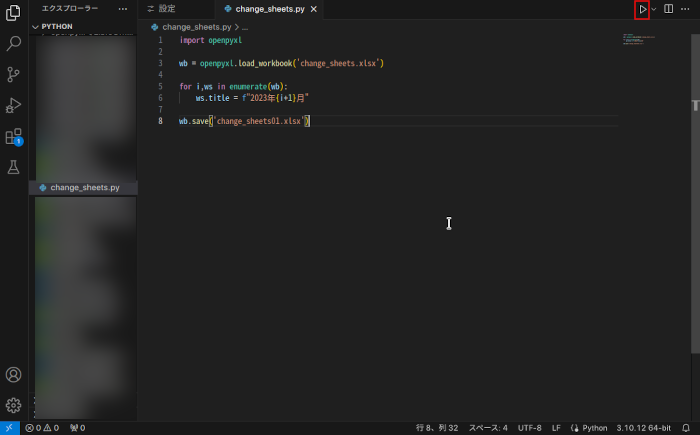
VS Codeの左側にchange_sheets01.xlsxが現れます。
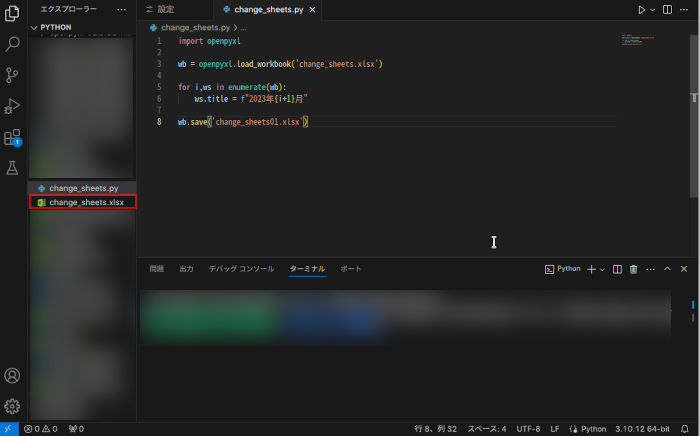
以下が、LibreOffice Calcでchange_sheets01.xlsxを開いた画面です。複数のシートのシート名が変更されています。